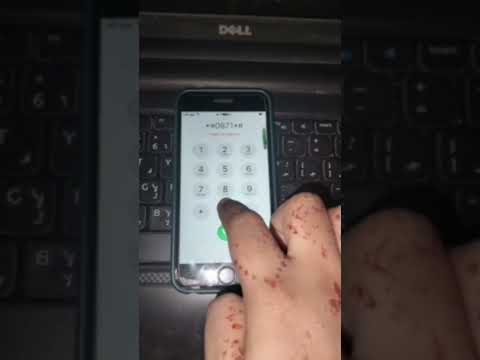Jūsu iPhone ir iekļauta lietotne Balss piezīmes, kas ļauj ierakstīt un rediģēt audio piezīmes. To varat izmantot personisku piezīmju uzņemšanai, nodarbību lekciju ierakstīšanai un citam. Pēc piezīmes ierakstīšanas varat to apgriezt, lai noņemtu mirušo gaisu vai nesvarīgu informāciju. Varat arī kopīgot piezīmes, nosūtot audio failu, izmantojot e -pasta vai ziņojumapmaiņas lietotnes.
Soļi
1. daļa no 4: Audio piezīmju sūtīšana ziņojumos

1. darbība. Atveriet lietotni Ziņojumi
Izmantojot lietotni Ziņojumi, varat nosūtīt ātras audio piezīmes saviem iMessage kontaktpersonām.

2. solis. Atveriet sarunu ar kādu
Lai nosūtītu audio piezīmes, jums būs jārunā ar citu iMessage lietotāju. Pārbaudiet ziņojumus sarunā un virsrakstjoslā. Ja tie ir zaļi, jūs nerunājat, izmantojot iMessage. Ja tie ir zilā krāsā, varēsit nosūtīt audio ziņas.

3. solis. Nospiediet un turiet mikrofona pogu blakus laukam iMessage
Šī mikrofona poga parādās tikai tad, kad tērzējat ar citu iMessage lietotāju.

4. solis. Ierakstiet savu audio piezīmi, turot nospiestu mikrofona pogu
Jūs turpināsit ierakstīt tik ilgi, kamēr turēsit pogu nospiestu.

5. solis. Lai nosūtītu piezīmi, velciet pirkstu līdz pogai Sūtīt
Tas nekavējoties nosūtīs audio piezīmi citai personai. Ja tā vietā vēlaties atcelt, atlaidiet pirkstu un pēc tam pieskarieties "X" blakus ierakstam.
2. daļa no 4: Piezīmes ierakstīšana

1. solis. Atveriet lietotni Balss piezīmes
To varat atrast vienā no sākuma ekrāniem. Tas var būt mapē ar nosaukumu “Papildu”. Ikona izskatās kā skaņas grafiks uz balta fona.
Varat arī turēt sākuma pogu, lai palaistu Siri, un teikt "Ierakstīt balss piezīmi", lai palaistu lietotni

2. solis. Lai sāktu ierakstīšanu, pieskarieties pogai Ierakstīt
Tas nekavējoties sāks ierakstīšanu, izmantojot jūsu iPhone mikrofonu. Vislabākos rezultātus jūs iegūsit, ja ierakstāmās skaņas avots ir fiziski tuvu jūsu iPhone.
- Jūs varat iegūt labākus ierakstus, ja izmantojat Apple austiņas ar mikrofonu, kas iebūvēts vadā. Tas jums būs nepieciešams, ja izmantojat iPod Touch, kuram nav iebūvēta mikrofona.
- Ja jūsu iPhone ir aizsargvāciņš, tas var traucēt mikrofonam. Lai iegūtu vislabāko ierakstīšanas veiktspēju, izņemiet iPhone no korpusa.

3. solis. Pieskarieties ierakstīšanas pogai vēlreiz, lai apturētu ierakstīšanu
Ierakstīšanu var apturēt un atsākt tik reižu, cik vēlaties.

4. solis. Pēc ierakstīšanas apturēšanas pieskarieties "Gatavs", lai to saglabātu
Jums tiks piedāvāts piešķirt ierakstam nosaukumu. Ierakstiet vārdu un pieskarieties "Saglabāt", lai to saglabātu ierakstu sarakstā.
Ierakstu ilgumam nav praktisku ierobežojumu, lai gan, ja jūsu ieraksts ir īpaši garš, iPhone tālrunī var beigties vietas. Ieraksti būtībā ir 480 KB minūtē, kas nozīmē, ka stundu ilgs ieraksts aizņemtu aptuveni 30 MB
3. daļa no 4: Piezīmes apgriešana

1. solis. Balss piezīmju sarakstā pieskarieties ierakstam, lai to atvērtu
Šo sarakstu atradīsit, palaižot lietotni Balss piezīmes. Varat apgriezt ierakstus, lai atbrīvotos no nevajadzīgām daļām, vai sadalīt garu ierakstu vairākās daļās.

2. solis. Pieskarieties pogai "Rediģēt" zem atlasītā ieraksta
Tas parādās tikai tad, kad esat to atlasījis.

3. solis. Pieskarieties zilajam lodziņam, lai atvērtu apgriešanas režīmu
Jūs redzēsit, ka katrā ierakstīšanas galā parādās sarkanas joslas.

4. solis. Velciet sarkanās joslas, lai iestatītu jaunu ierakstīšanas sākuma un beigu punktu
Varat pieskarties un vilkt katru joslu, lai mainītu ieraksta sākuma un beigu vietu. Izmantojiet to, lai atbrīvotos no mirušā gaisa ieraksta sākumā vai beigās vai atlasītu ieraksta daļu, kuru vēlaties pārvērst par jaunu failu.
Lai iegūtu vēlamos rezultātus, varat apgriezt vairākas reizes. Piemēram, jūs varat vienu reizi apgriezt, lai ierakstīšanas sākumā atbrīvotos no mirušā gaisa, un pēc tam vēlreiz apgriezt, lai beigās atbrīvotos no mirušā gaisa. Pēc tam jūs varat apgriezt ieraksta daļu un izveidot no tā jaunu failu

5. solis. Kad esat pabeidzis jaunu sākuma un beigu punktu iestatīšanu, pieskarieties “Apgriezt”
Tas liks jums izveidot jaunu ierakstu no apgrieztās daļas vai pārrakstīt oriģinālu.
- Izvēloties izveidot jaunu ierakstu, ieraksta daļa, kuru atlasījāt ar apgriešanas rīku, tiks pārvērsta jaunā failā, un oriģināls paliks nemainīgs.
- Ja izvēlaties pārrakstīt oriģinālu, paliks tikai tas, ko atlasījāt ar apgriešanas rīku.
4. daļa no 4: Piezīmju failu koplietošana

1. solis. Atveriet piezīmi, kuru vēlaties kopīgot, no lietotnes Balss piezīmes
Atverot lietotni Balss piezīmes, redzēsit piezīmju sarakstu. Jūs varat nosūtīt savus piezīmju failus citiem cilvēkiem, izmantojot lietotni Balss piezīmes. Fails tiks nosūtīts M4A formātā, ko var atskaņot praktiski jebkurā modernā ierīcē, kas atbalsta audio failus.

2. solis. Pieskarieties pogai Kopīgot
Pēc ierakstīšanas to atradīsit zem ieraksta. Tas izskatās kā kvadrāts ar bultiņu, kas nāk no augšas.

3. solis. Izvēlieties, kā vēlaties kopīgot piezīmi
Failu var nosūtīt, izmantojot pastu, ziņojumu vai citas ierīcē instalētās ziņojumapmaiņas lietotnes. Ja neredzat ziņojumapmaiņas lietotni, kuru vēlaties izmantot, pieskarieties pogai “…” un pēc tam ieslēdziet lietotni.

4. solis. Pārsūtiet balss piezīmes uz datoru
Balss piezīmes var saglabāt datorā, izmantojot iTunes.
- Savienojiet savu iPhone ar datoru un atveriet iTunes.
- Ekrāna augšdaļā atlasiet savu iPhone, pēc tam kreisajā izvēlnē noklikšķiniet uz opcijas "Mūzika".
- Pārliecinieties, vai ir atzīmēta opcija “Sinhronizēt mūziku” un “Iekļaut balss piezīmes”.
- Noklikšķiniet uz pogas "Sinhronizēt", un jūsu balss piezīmes tiks kopētas jūsu iTunes bibliotēkā.